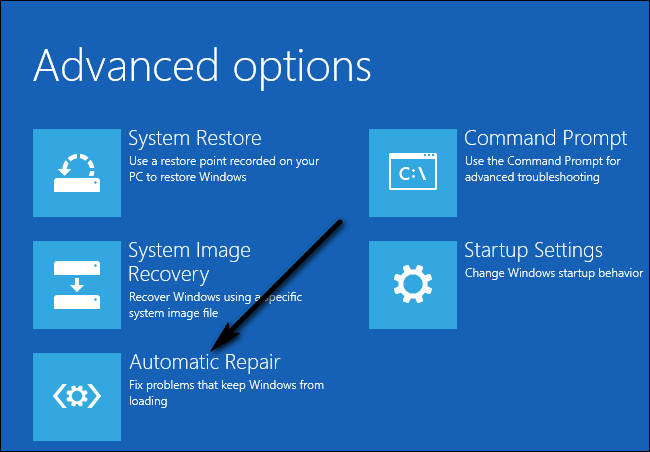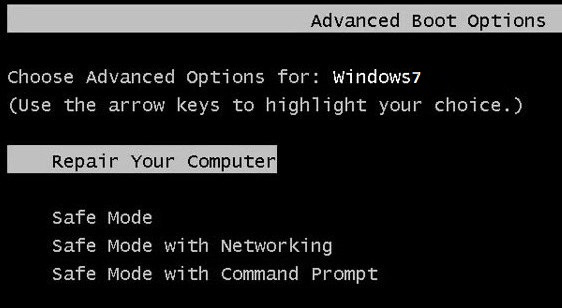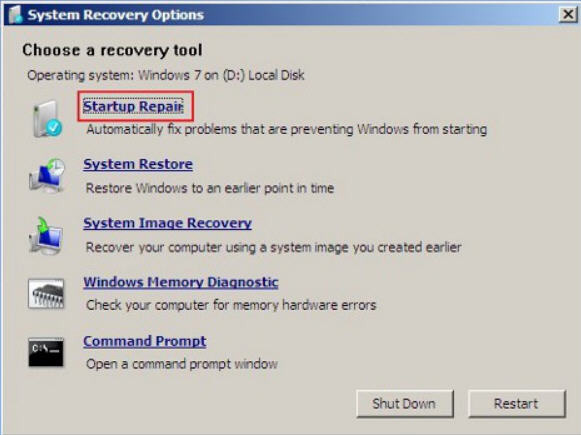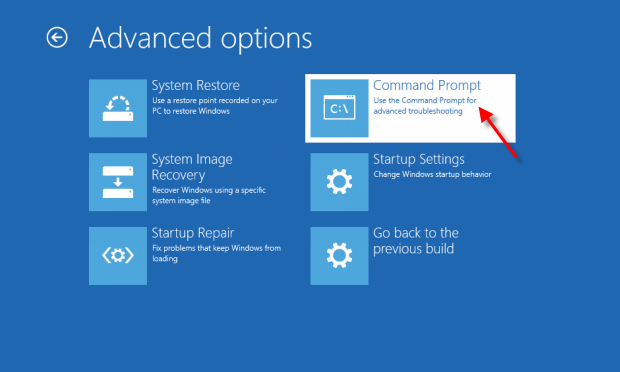Windows10卡在登入畫面怎麼辦?微軟跳過了之前的 Windows 9,推出了其操作系統的最新版本,即 Windows 10。全新的 Windows 10 無疑是有史以來最優秀的操作系統版本。
最安全、好用的Windows系統修復工具,簡單幾步即可自動診斷並完全修復計算機的故障。
然而,與它的前輩類似,這個版本也有它的奇思妙想和缺陷。人們處理的最常見問題之一是 Win10電腦卡在登入畫面上。今天在下面的文章中,我們將討論處理 Windows 10 卡在開機畫面 的最佳解決方法。
一.為什麼我的 Windows 10 電腦卡在開機畫面上
Windows 10 電腦卡在開機畫面上的形式有很多種:例如電腦卡在歡迎畫面上、電腦重新啓動很久,這些都會導致你無法進入windows7等電腦作業系統。如果您遇到電腦卡在開機畫面上的問題,毫無疑問,您會因為無法訪問您的系統而感到惱火並陷入困境。好吧,這個問題聽起來很常見,但它讓你無處可去!原因可能是Windows 10開機卡住問題——從系統更新缺陷到其他軟體問題。也有說 Windows 10卡在歡迎畫面等問題是突然發生的。好吧,無論是什麼原因導致的問題,遇Windows 10電腦卡在開機畫面上問題的電腦都需要儘快修復。
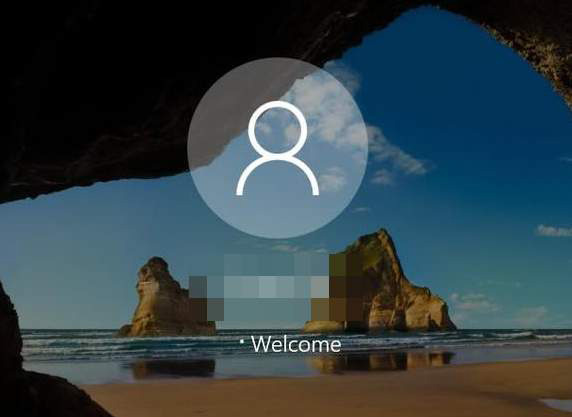
二.如何修復 Windows10卡在登入畫面
以下是解决“ Windows10卡在登入畫面”问题的一些方法。
硬體故障是最壞的情況,這會導致你的筆電無法開機電源燈沒亮,是您無法在家解決的一個問題,但它也是最不常見的原因。
1. 通過Win10安全模式啟動Windows
在一些情況下,Windows卡住的原因是因爲Windows更新或其他問題可能,因此進入安全模式可以使電腦重新正常啟動。
首先,單擊歡迎螢幕左下方的電源按鈕。按下鍵盤上的 Shift 鍵(WINDOWS10用戶)或F8鍵(Windows7用戶)同時在電源按鈕上方的菜單中點擊重新啟動。不做任何動作,以安全模式重新啟動電腦。
如果你的win10安全模式進不去,請搜索其他安全模式的進入方法,因爲不同系統有不同的進入方法。但是,有的人甚至會在win10安全模式卡住,如果你不能通過win10安全模式解決問題,請嘗試下面的方法。
2.使用自動修復修復開機畫面卡住
單擊歡迎螢幕左下方的電源按鈕。按下鍵盤上的 Shift 鍵,同時在電源按鈕上方的菜單中點擊重新啟動。

點擊螢幕上顯示的“高級恢復選項”菜單中的“故障排除”選項。現在點擊“高級選項”。

- 最後,點擊啟動修復選項。根據您系統上運行的 Windows 10 版本,可用選項將是自動修復。修復過程完成後,您的系統將恢復正常。
3.禁用所有外接的設備
Windows 10 開機卡住 問題的另一個解決方案是斷開與電腦外部連接的所有設備包括鍵盤、滑鼠、藍牙音箱、揚聲器、USB Wi-Fi 適配器等外接設備。斷開這些設備後,嘗試重新啟動電腦。當您在登錄帳戶時被要求提供憑據時,之後您可以插入設備。
4.斷開您的 PC 與 Internet 的連接
有時,Internet 連接是Windows 10 卡在歡迎畫面問題背後的原因。您的系統不斷嘗試建立與 Internet 的連接。如果它不允許訪問互聯網,歡迎螢幕上的問題已經為您準備好了!所以要擺脫這個問題,請注意在登錄之前,您沒有連接到互聯網。
5.使用可啟動 CD/USB 修復 Windows 10
如果上述任何一種方法都無法成功解決Windows10卡在登入畫面的問題,您所能做的就是借助可啟動媒體修復系統。如果您隨身攜帶媒體,也請使用它。否則,只需使用具有足夠空間(即超過 7 GB)的新 USB/DVD,然後將其用於創建可啟動媒體。請注意,你的電腦中存在的所有數據都將被刪除。因此,最好在使用此方法之前備份您的數據。按照以下步驟解決Windows10電腦卡在登入畫面問題。
完成創建可啟動媒體後,只需將其插入並開始系統的啟動過程。為此,請轉到電腦的 BIOS 設置(不同電腦進入BIOS的方法不同,你可以查詢你的電腦品牌進入BIOS的方法)並將 DVD 或 USB 驅動器的啟動優先順序設置為最高級別。因此,您的系統將始終優先從插入的媒體啟動,而不是從硬碟驅動器 Windows。

- 當顯示Window的安裝過程時,選擇“修復電腦”選項。您將在螢幕的左下方看到此選項。
顯示下一個窗口後,點擊疑難解答>>啟動修復。接下來,選擇要修復的 Windows 10 操作系統。

- 等到修復過程完成並重新啟動電腦。
6:通過命令提示符運行系統檢查
您的電腦損壞的系統檔案可能是 Windows 10 開機卡住的另一個原因。我們有辦法運行一些檢查來檢查您的系統上是否存在問題。請按照以下步驟解決問題。
- 首先,在您的電腦中插入安裝介質。現在您必須按照方式 1 中的步驟進入修復模式。
点击疑难解答>>命令提示符。

- 现在使用以下命令,您可以对系统进行检查。您必须在命令提示符下输入这些命令。然后等到每个命令的扫描完成。好吧,有一些命令,你需要时间,因为所有系统文件都会被扫描。
- chkdsk c:/f/r
- sfc/scannow
- bootrec /fixmbr
- bootrec/scanos
- bootrec/fixboot
- bootrec/rebuildbcd
7:通過修復工具—PassFab FixUWin修復推薦
最後,如果您的問題仍未解決,您可以隨時使用PassFab FixUWin。該軟體可以解決任何問題,包括 Windows 10 卡在歡迎畫面、win10畫面卡住、電腦藍屏、電腦黑屏、 Win10 更新 開機 卡住、win10開機轉圈卡住等等。您還可以使用這個神奇的工具從無法啟動的硬碟中恢復任何數據。
使用步驟如下:
- 你需要提前在您的電腦上下載並啟動該工具。或者在一臺可以運行的電腦上下載並安裝
您需要提前準備usb驅動器或準備好的 CD/DVD ,且有足夠的儲存空間。並把他們和電腦連接,點擊[立即創建開機碟]。等待它的完成




現在,將 usb或DVD連接到卡在開機畫面的電腦。開機時請轉到電腦的 BIOS 設置,通過USB啓動電腦。

然後,選擇你所遇到的開機啓動問題、一旦您選擇了一項功能,該程式會自動修復電腦無法開機的問題。



總結
在上面的文章中,我們看到瞭解決Windows10卡在登入畫面怎麼辦?問題的最佳方法。我們希望從上面討論的解決方案能夠有對您有幫助。我們也強烈推薦PassFab FixUWin作為最終解決方案。